이번에는 샤나 인코더 이용해 인코딩없이 동영상 자막 합치기 에 대해 알아보려고합니다.
인코딩 없이 동영상과 자막을 합치는 방법은 소위 "소프트코딩"이라고 불리며, 이는 동영상 파일에 자막을 포함시키되 자막을 영구적으로 삽입하지 않는 방식입니다. 이 방법을 사용하면 자막 파일을 동영상에 병합하지만, 인코딩 과정 없이 빠르게 처리할 수 있습니다.
오늘은 동영상 파일에 자막을 빠르고 쉽게 입히는 방법을 포스팅 해보고자 합니다. 보통 자막을 입히면 인코딩을 해야 하기 때문에 시간이 오래걸리고 PC 자원을 많이 소모하게 되는데 오늘은 인코딩 없이 동영상에 자막 합치기 방법이라 속도도 빠르고 상대적으로 PC 자원도 많이 소모하지 않게 됩니다.
여러가지 프로그램이 있지만 샤나 인코더를 이용해 동영상에 자막을 합치는 방법을 알아보겠습니다..
샤나 인코더는 간단한 인터페이스와 다양한 설정 기능을 제공하므로 초보자도 쉽게 사용할 수 있습니다.
### 샤나 인코더(Shana Encoder) 소개
샤나 인코더(Shana Encoder)는 동영상 및 오디오 파일을 다양한 포맷으로 변환하고 편집할 수 있는 무료 멀티미디어 인코딩 프로그램입니다.
한국에서 개발된 소프트웨어로, 심플한 사용자 인터페이스와 강력한 기능을 갖추고 있어 초보자부터 전문가까지 누구나 쉽게 사용할 수 있습니다.
샤나 인코더는 FFmpeg 기반으로 동작하며, 빠른 속도와 높은 품질을 자랑합니다. 비디오 변환, 자막 추가, 해상도 변경 등 다양한 작업을 간단한 설정으로 처리할 수 있어 동영상 작업에 최적화된 도구입니다.
샤나 인코더는 간단한 조작으로 강력한 인코딩 기능을 제공하는 무료 소프트웨어입니다.
초보자에게는 쉬운 사용법을, 전문가에게는 세부 설정 옵션을 제공하여 다양한 요구를 만족시킵니다.
동영상 및 오디오 작업을 손쉽게 처리하고 싶다면 샤나 인코더를 추천합니다!
### 주요 기능
1. **동영상 및 오디오 파일 변환**
- MP4, AVI, MKV, WMV, MOV 등 대부분의 비디오 포맷을 지원.
- MP3, AAC, FLAC, WAV 등 오디오 파일 포맷으로 변환 가능.
- 다양한 디바이스(스마트폰, 태블릿, 게임기)에서 사용할 수 있는 최적화된 설정 제공.
2. **자막 추가 및 처리**
- 외부 자막(SRT, ASS 등)을 동영상에 추가 가능.
- 자막을 동영상에 하드코딩하거나 소프트코딩 방식으로 삽입 가능.
3. **영상 및 오디오 편집**
- 해상도, 프레임 속도, 비트레이트 조정.
- 특정 구간 잘라내기, 병합, 회전, 크기 조정 등의 기본 편집 기능 제공.
- 오디오 트랙 제거 또는 교체 가능.
4. **배치 처리**
- 여러 개의 파일을 한 번에 처리하는 배치 인코딩 기능 지원.
- 대량 작업에 유용하며 시간 절약 가능.
5. **고급 설정**
- 코덱, 비트레이트, 샘플 레이트 등 세부 설정을 사용자 요구에 맞게 조정 가능.
- 전문가를 위한 사용자 정의 옵션 제공.
---
### 특징
- **사용자 친화적인 인터페이스**
간단한 드래그 앤 드롭 기능과 직관적인 메뉴 구성으로 누구나 쉽게 사용 가능.
- **빠른 처리 속도**
멀티코어 CPU를 활용한 빠른 인코딩 속도 제공.
- **높은 호환성**
거의 모든 멀티미디어 파일 포맷을 지원하며, 다양한 디바이스에서 사용 가능한 파일 생성.
- **무료 제공**
상업적 사용도 무료로 허용되며, 광고나 제약 없이 완전한 기능을 사용할 수 있음.
---
### 활용 사례
- **동영상 파일 변환**: 특정 디바이스에서 재생할 수 있도록 파일 형식 변환.
- **자막 삽입 및 동영상 제작**: 자막을 포함한 동영상 제작 및 편집.
- **소셜 미디어 업로드 최적화**: 유튜브, 인스타그램 등 플랫폼에 맞춘 해상도와 포맷으로 변환.
- **강의 영상 제작**: 화면 녹화 후 자막 추가 및 크기 조정.
### 샤나인코더 다운로드
샤나 인코더는 Windows 환경에서 작동하며, 공식 웹사이트에서 무료로 다운로드할 수 있습니다.
**공식 웹사이트**: https://shana.pe.kr

사이트에 접속후 상단에 샤나인코더 메뉴 위에 마우스를 올려 놓습니다.
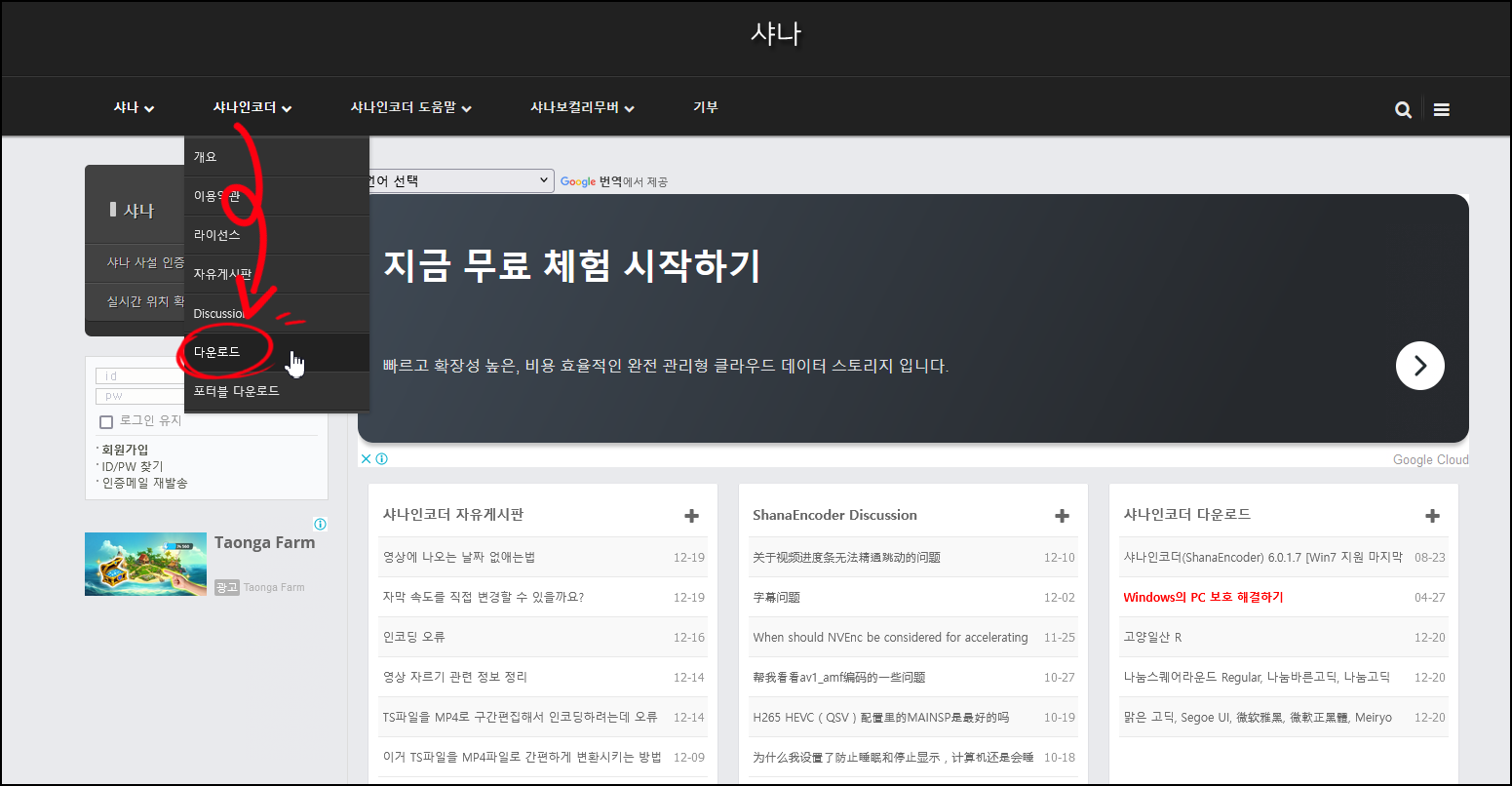
그럼 위와같이 서브 메뉴가 나오는데 다운로드 를 클릭해줍니다.

그런다음 요런화면이 나오면 '샤나인코더(ShanaEncoder) 6.0.1.7 [Win7 지원 마지막 버전]' 을 눌러줍니다.

그리고 열리는 화면에서 스크롤바를 아래쪽으로 내려 ShanaEncoder6.0.1.7.exe 를 클릭해 다운받으시면 됩니다.

다운이완료 되었으면 ShanaEncoder6.0.1.7.exe 파일을 실행시켜 설치를 합시다.

요런창이뜨면 OK 를 클릭 해줍니다.

위와같은 창이 뜨면 다음 버튼을 눌러주세요.

'위 사항에 동의 합니다' 체크하시고 다음 눌러주세요.

이것도 마찬가지 '위 사항에 동의합니다.' 체크하고 다음 클릭해주세요.

구성요소는 그냥 그대로 두고 다음 버튼을 눌러주세요.

설치폴더는 건드리지말고 그대로 두고 설치 버튼을 눌러주세요.
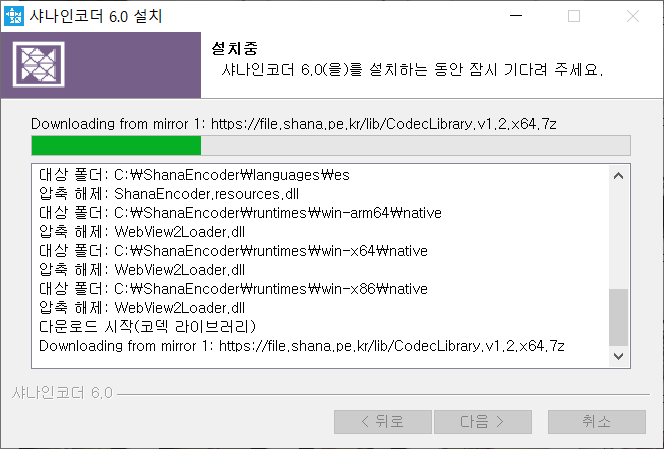
그럼 설치도는데 잠시 기다려주세요.

설치가 완료되었으면 '샤나인코더 홈페이지 방문하기' 체크해제후 마침 버튼을 눌러주세요.
그럼 본론으로 넘어가서 동영상에 자막 합치는 방법을 알려드리겠습니다.
먼저 작업할 동영상 파일과 동영상에 입힐 자막 파일을 준비해둡니다. 미리 자막 파일은 확장자만 제외하고 파일이름은 동영상 파일 이름과 동일하게 변경해 줍니다. (예 : 오징어게임.mp4 , 오징어게임.smi)
그리고 자막파일은 동영상 파일과 동일한 폴더에 위치합니다.
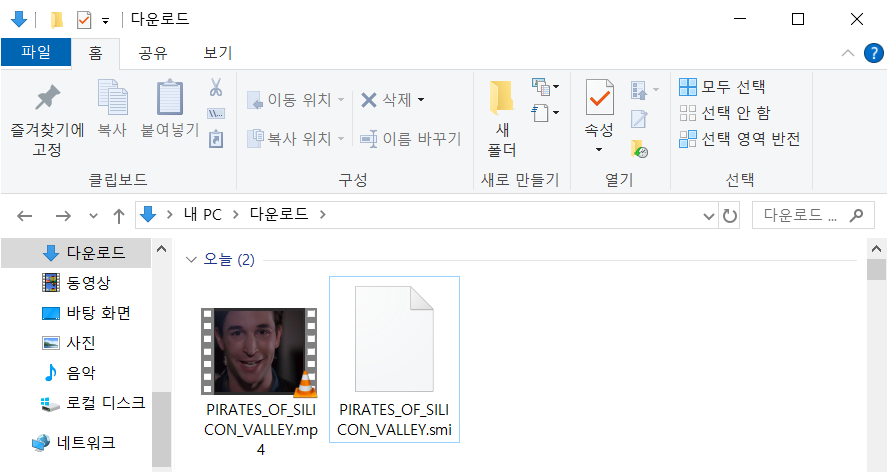
이렇게 동영상 파일과 자막파일을 준비했으면 시작해보도록하겠습니다.

설치한 샤나인코더를 바탕화면에서 실행해줍니다..

샤나인코더가 실행되면 [파일 추가] 버튼을 눌러 동영상 파일을 불러옵니다.

동영상 파일을 불러왔으면 빠른 설정을 눌러줍니다.

그리고 위와 같이 파일 형식은 mkv로 해주시고, 비디오 코덱 및 오디오 코덱을 스트림 복사로 둡니다.
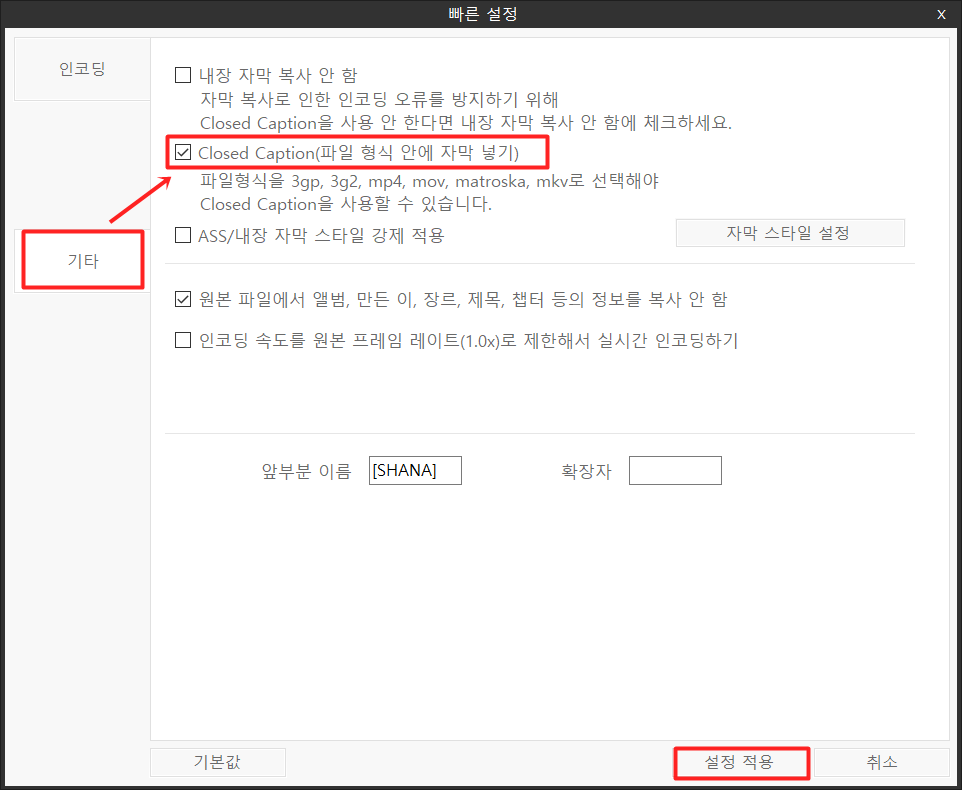
마지막으로 기타 탭으로 이동하셔서 Closed Caption을 체크하고 설정 적용 버튼을 누릅니다.

그런 다음 하단에 보시면 변환 파일 기본 저장위치가 바탕화면으로 되어있는데
변경 하려면 폴더변경 을 눌러 저장위치 를 지정한후
인코딩 시작 버튼을 누르면 됩니다.
이렇게 하면 인코딩 없이 아주 빠르게 작업이 완료된 것을 알 수 있습니다.

변환 (인코딩) 이 완료되면 변환된 파일을 재생 해보시면 위와 같이 자막이 합쳐져 있는 것을 확인할 수 있습니다.

만약 VLC 플레이어 같은 경우 위와같이 자막 메뉴에서 자막 트랙 ▶ 트랙 1 선택해워야 자막이 표시됩니다.
기본값은 자막 '사용 안함' 으로 되어있답니다.
이렇게 샤나 인코더 이용해 인코딩없이 동영상 자막 합치기 하는 방법을 알려드렸습니다.
조금이나마 도움이 되었길 바랍니다




